Inventurerfassung
In diesem Kapitel wird beschrieben, wie Sie über Beyond InventoryApp eine Inventurerfassung vornehmen können.
Note
Beachten Sie, dass für die Verwendung von Beyond InventoryApp immer ein entsprechender Beleg im System vorhanden sein muss. Über die Benutzeroberfläche der App kann ausschließlich eine bereits vorhandene Inventurerfassung ausgewählt werden. Wenn Ihnen eine Inventurerfassung fehlt, müssen Sie diesen in der standardmäßigen App von Business Central erstellen.
Bitte beachten Sie, dass Beyond InventoryApp eine neue Spalte zu den Zeilen der physischen Inventurerfassung in Business Central hinzufügt. Der Wert in der entsprechenden Artikelzeile (unter der Spalte Menge Gescannt) zeigt an, wie viele Artikel mit Beyond InventoryApp erfasst wurden.
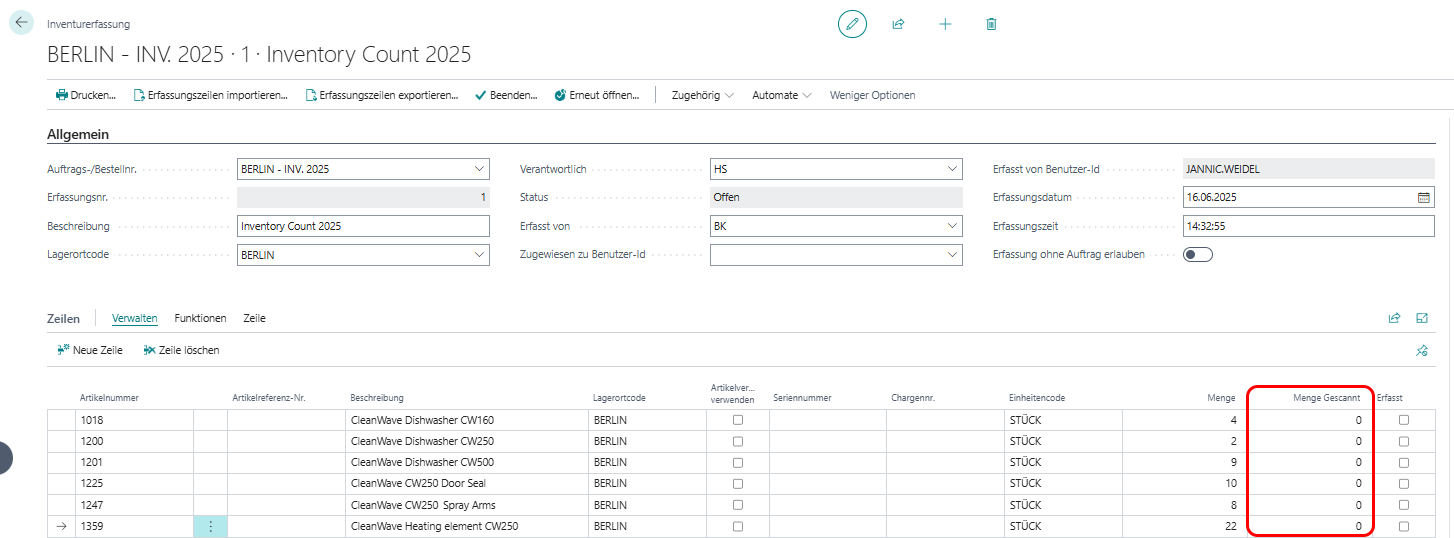
Die Inhalte dieses Kapitels sind in die folgenden Abschnitte gegliedert:
- Artikelzeilen zur Inventurerfassung hinzufügen
- Artikelmengen in Lagerplätzen in einer vorbereiteten Inventurerfassung bestätigen
Artikelzeilen zur Inventurerfassung hinzufügen
In diesem Abschnitt wird beschrieben, wie Sie eine oder mehrere Artikelzeilen zu einer leeren Inventurerfassung eines Inventurauftrags hinzufügen.
- Öffnen Sie das Suchfeld (ALT+Q) und suchen Sie die Seite LagerApp.
- Die Seite LagerApp wird angezeigt.
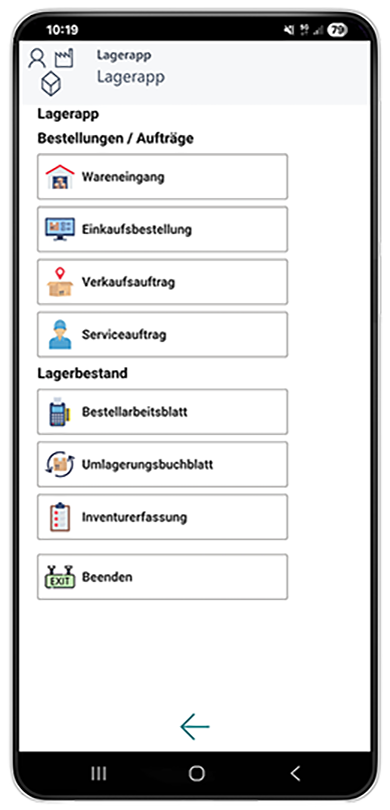
- Wählen Sie Inventurerfassung aus.
- Die Belegauswahl wird angezeigt.
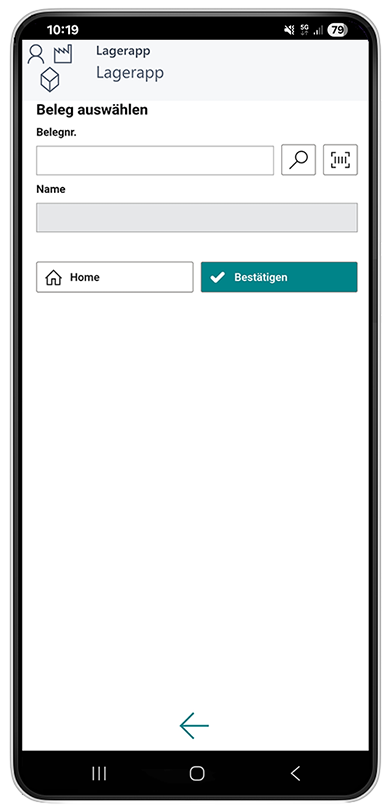
- Wählen Sie eine Inventurerfassung aus. Beachten Sie dabei, dass Sie nur Inventurerfassungen auswählen können, die Ihnen als Benutzer zugeordnet oder niemandem zugeordnet sind. Sie können keine Inventurerfassung auswählen, die einem anderen Benutzer zugeordnet ist.
- Verwenden Sie die Scannerfunktion
 mit Ihrem Mobilgerät und scannen Sie den Barcode auf einer Inventurerfassung ab.
mit Ihrem Mobilgerät und scannen Sie den Barcode auf einer Inventurerfassung ab.
oder - Wählen Sie das Lupensymbol
 aus, um die Inventurerfassung aus der Übersicht aller Inventurerfassungen auszuwählen.
aus, um die Inventurerfassung aus der Übersicht aller Inventurerfassungen auszuwählen.
Nach der Auswahl des Belegs werden zusätzliche Informationen in den Feldern angezeigt.
- Verwenden Sie die Scannerfunktion
- Wählen Sie dann das Symbol Bestätigen
 aus.
aus. - Die Karte der Inventurerfassung wird angezeigt.
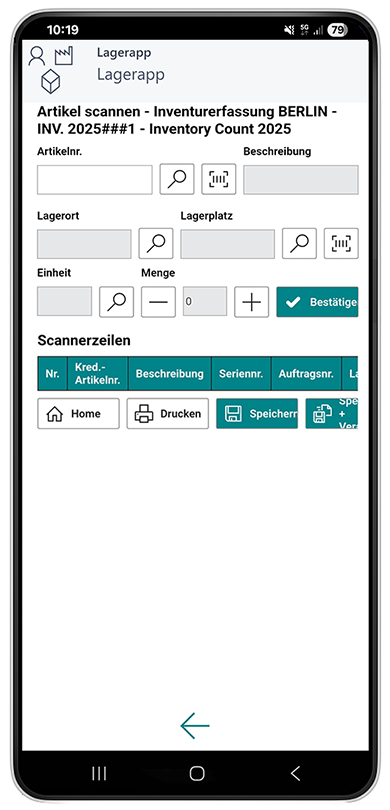
- Bevor Sie Artikelzeilen zu der Inventurerfassung hinzufügen, geben Sie einen Lagerort und einen Lagerplatz an. Wählen Sie an dem Feld Lagerort das Lupensymbol
 aus und definieren Sie den Lagerort.
aus und definieren Sie den Lagerort. - Nachdem Sie den Lagerort definiert haben, wählen Sie an dem Feld Lagerplatz das Lupensymbol
 aus (oder verwenden Sie die Barcodescanfunktion) und definieren Sie den Lagerplatz. Beyond InventoryApp speichert diese Eingaben für die Erfassung der Artikel an diesem Lagerort und Lagerplatz.
aus (oder verwenden Sie die Barcodescanfunktion) und definieren Sie den Lagerplatz. Beyond InventoryApp speichert diese Eingaben für die Erfassung der Artikel an diesem Lagerort und Lagerplatz.
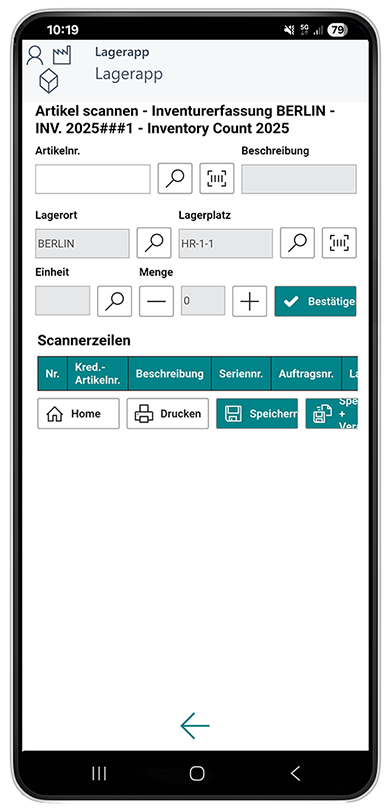
- Um einen Artikel zu den Inventurerfassungszeilen hinzuzufügen, geben Sie die Artikelnummer in das Feld Artikelnr. ein:
- Verwenden Sie die Scannerfunktion
 mit Ihrem Mobilgerät und scannen Sie den Artikelbarcode ab.
mit Ihrem Mobilgerät und scannen Sie den Artikelbarcode ab.
oder - Wählen Sie das Lupensymbol
 aus, um aus der Übersicht aller Artikel einen Artikel auszuwählen.
aus, um aus der Übersicht aller Artikel einen Artikel auszuwählen.
- Verwenden Sie die Scannerfunktion
- Geben Sie die Artikelmenge an.
- Wählen Sie Bestätigen aus, um den Artikel in der definierten Menge zum Bereich Scannerzeilen hinzuzufügen.
- Die neue Artikelzeile wird eingeblendet und in grün hervorgehoben.
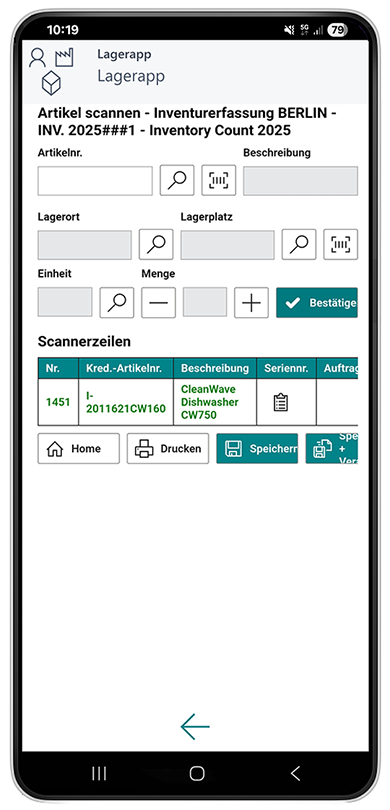
- Wenn Sie einen seriennummerpflichtigen Artikel zu den Zeilen hinzugefügt haben, müssen Sie die Seriennummern pflegen. Wählen Sie dazu das Klemmbrett-Symbol
 in der Spalte Seriennummer aus.
in der Spalte Seriennummer aus. - Das Fenster Seriennummerliste wird angezeigt.
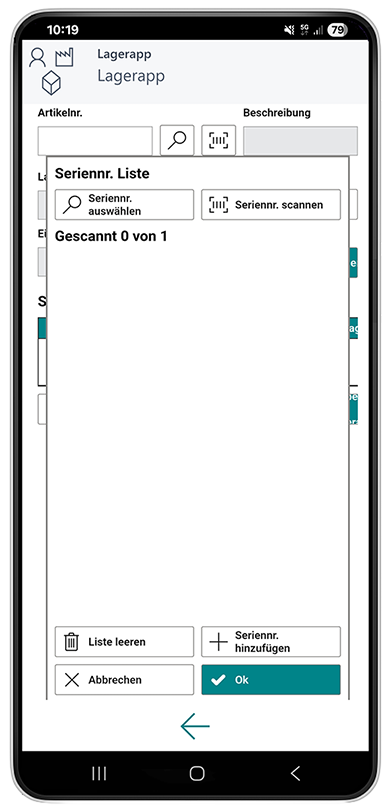
- Geben Sie die Seriennummer an.
- Wählen Sie dazu die Suchfunktion
 aus, wenn Sie eine bereits im System hinterlegte Seriennummer auswählen möchten.
aus, wenn Sie eine bereits im System hinterlegte Seriennummer auswählen möchten. - Wählen Sie dazu die Scannerfunktion
 aus, wenn Sie den Barcode einer Seriennumer abscannen und einfügen möchten.
aus, wenn Sie den Barcode einer Seriennumer abscannen und einfügen möchten. - Wählen Sie das Plussymbol
 aus, wenn Sie die Seriennummer manuell über die Tastatur eintragen möchten.
aus, wenn Sie die Seriennummer manuell über die Tastatur eintragen möchten.
- Wählen Sie dazu die Suchfunktion
- Bestätigen Sie die eingetragenen Seriennummer.
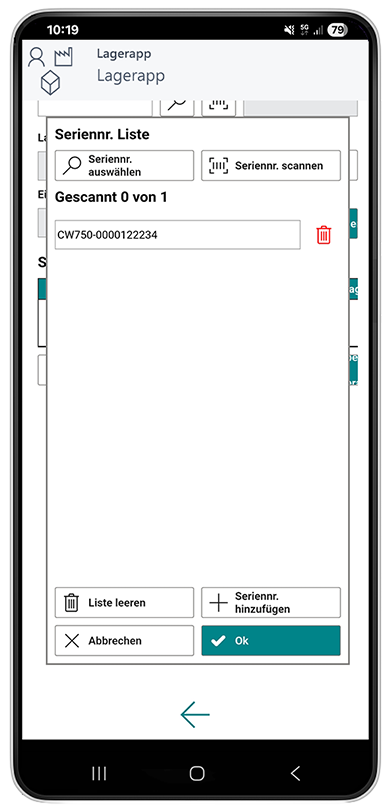
- Wenn Sie eine Menge größer als 1 eingetragen haben, wiederholen Sie den Vorgang bis alle Seriennummern hinterlegt sind.
- Fahren Sie mit der Zählung der Artikel in den Lagerplätzen fort. Wenn Sie fertig sind oder den Zwischenstand speichern möchten, wählen Sie OK aus, um die Zeilen in den Bereich Scannerzeilen übertragen.
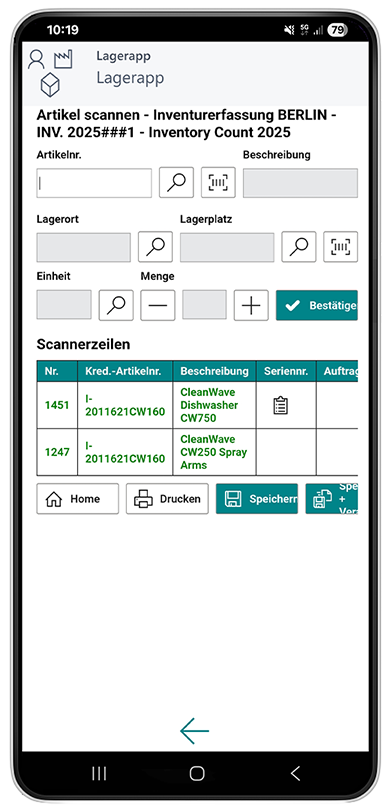
- Um die erfassten Zeilen mit Mengen in den Beleg in Business Central zu speichern, wählen Sie Speichern aus. Wenn Sie die Erfassung beenden und verarbeiten möchten, wählen Sie Speichern + Verarbeiten aus.
Sie haben Artikelzeilen mit verschiedenen Mengen für eine leere Inventurerfassung hinzugefügt.
Artikelmengen in Lagerplätzen in einer vorbereiteten Inventurerfassung bestätigen
In diesem Abschnitt wird beschrieben, wie Sie mit Beyond InventoryApp die Artikelmengen in einer vorbereiteten Inventurerfassung bestätigen können.
- Öffnen Sie das Suchfeld (ALT+Q) und suchen Sie die Seite LagerApp.
- Die Seite LagerApp wird angezeigt.
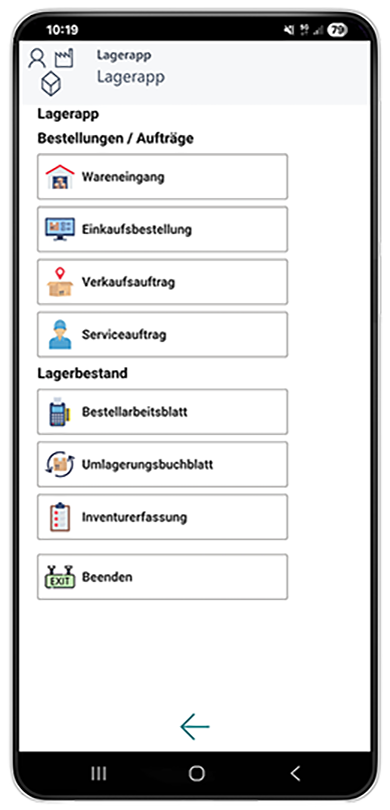
- Wählen Sie Inventurerfassung aus.
- Die Belegauswahl wird angezeigt.
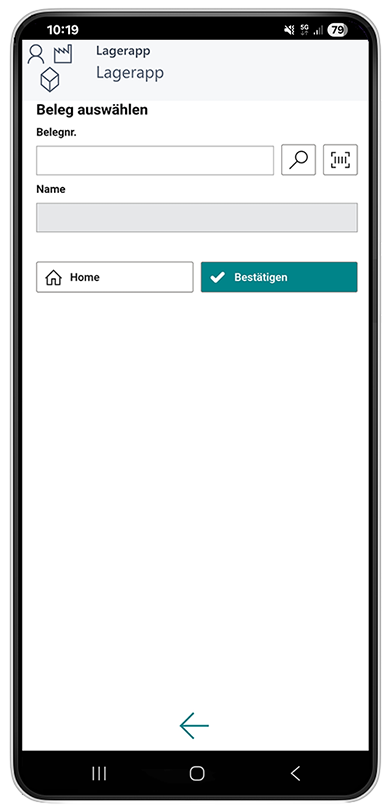
- Wählen Sie eine Inventurerfassung aus. Beachten Sie dabei, dass Sie nur Inventurerfassungen auswählen können, die Ihnen als Benutzer zugeordnet oder niemandem zugeordnet sind. Sie können keine Inventurerfassung auswählen, die einem anderen Benutzer zugeordnet ist.
- Verwenden Sie die Scannerfunktion
 mit Ihrem Mobilgerät und scannen Sie den Barcode auf einer Inventurerfassung ab.
mit Ihrem Mobilgerät und scannen Sie den Barcode auf einer Inventurerfassung ab.
oder - Wählen Sie das Lupensymbol
 aus, um die Inventurerfassung aus der Übersicht aller Inventurerfassungen auszuwählen.
aus, um die Inventurerfassung aus der Übersicht aller Inventurerfassungen auszuwählen.
Nach der Auswahl des Belegs werden zusätzliche Informationen in den Feldern angezeigt.
- Verwenden Sie die Scannerfunktion
- Wählen Sie dann das Symbol Bestätigen
 aus.
aus. - Die Karte der Inventurerfassung wird angezeigt.
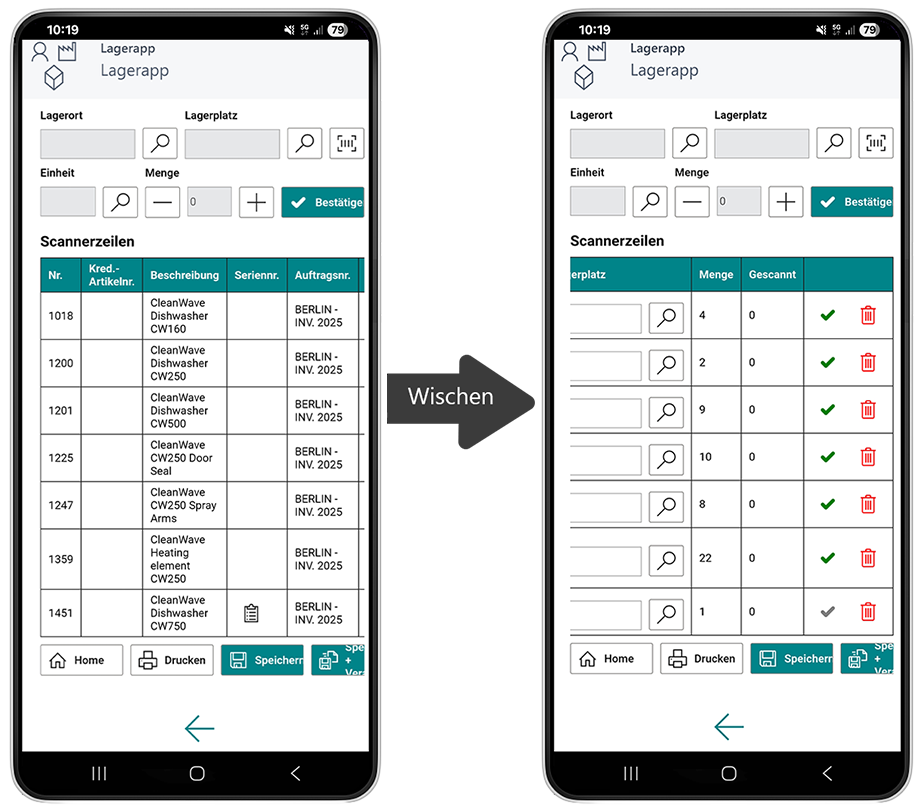
- Bestätigen Sie über das Symbol Bestätigen
 die Artikelmengen in den entsprechenden Lagerplätzen.
die Artikelmengen in den entsprechenden Lagerplätzen. - Wenn Sie einen seriennummerpflichtigen Artikel in den Zeilen vorfinden, müssen Sie die Seriennummern pflegen. Wählen Sie dazu das Klemmbrett-Symbol
 in der Spalte Seriennummer aus.
in der Spalte Seriennummer aus.
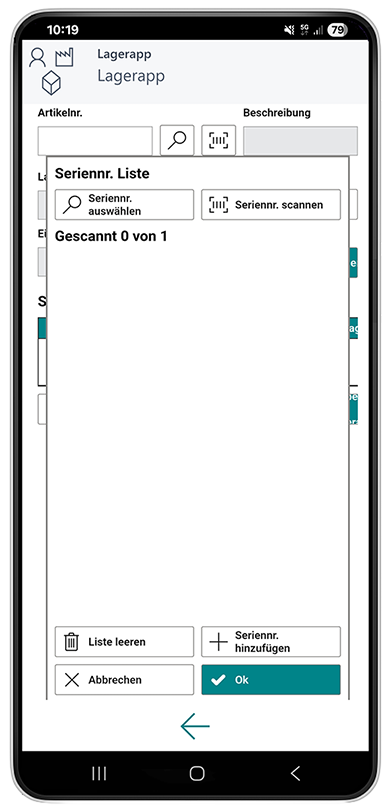
- Das Fenster Seriennummerliste wird angezeigt.
- Geben Sie die Seriennummer an.
- Wählen Sie dazu die Suchfunktion
 aus, wenn Sie eine bereits im System hinterlegte Seriennummer auswählen möchten.
aus, wenn Sie eine bereits im System hinterlegte Seriennummer auswählen möchten. - Wählen Sie dazu die Scannerfunktion
 aus, wenn Sie den Barcode einer Seriennumer abscannen und einfügen möchten.
aus, wenn Sie den Barcode einer Seriennumer abscannen und einfügen möchten. - Wählen Sie das Plussymbol
 aus, wenn Sie die Seriennummer manuell über die Tastatur eintragen möchten.
aus, wenn Sie die Seriennummer manuell über die Tastatur eintragen möchten.
- Wählen Sie dazu die Suchfunktion
- Bestätigen Sie die eingetragenen Seriennummer.
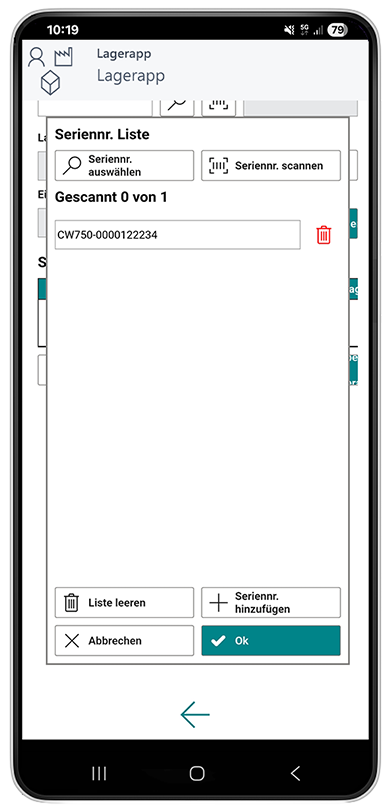
- Wiederholen Sie den Vorgang bis alle Seriennummern bestätigt sind und klicken Sie dann auf OK, um diese in die Belegkarte zu übertragen.
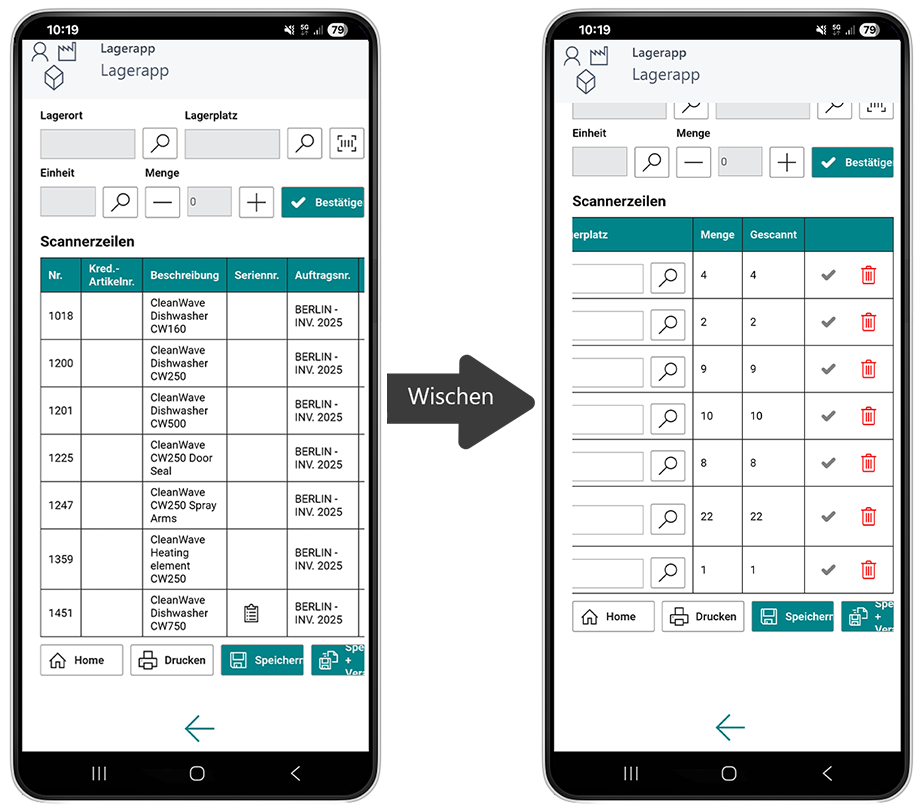
- Um die erfassten Zeilen der Inventurerfassung zu speichern, wählen Sie Speichern aus. Wenn Sie die Erfassung beenden und verarbeiten möchten, wählen Sie Speichern + Verrarbeiten aus.
Sie haben eine Inventurerfassung mit vorbereiteten Artikelzeilen abgeschlossen.